Az Átírás használata a beszéd szöveggé konvertálásához a Wordben
Új funkciót kapott a Microsoft Word online verziója . Lehetővé teszi a Microsoft 365 -előfizetők számára, hogy a beszédet szöveges átirattá alakítsák úgy, hogy minden egyes beszélőt külön-külön választanak el. Így az interjúrészletek egészét vagy egy részét beillesztheti a dokumentumba anélkül, hogy szót kellene begépelnie. Próbáljuk ki a Webes Word (Word for the web)Átírás( Transcribe) funkcióját, és nézzük meg, hogyan működik!
Az Átírás(Transcribe) funkció használata a Webes Wordben(Word)
Az Átírás(Transcribe) eszköz jól működik felvett hanggal is, esemény élő beszéd közben. Használni,
- Nyissa meg a Word for Web alkalmazást(Word for the web) .
- Válasszon egy üres dokumentumot.
- Nyomja meg a Diktálás(Dictate) legördülő menü nyilat.
- Válassza az Átírás(Transcribe) lehetőséget.
- Nyomja meg a Felvétel indítása(tart Recording) gombot.
- Válasszon egy idézetet, vagy adja hozzá az összes átírást a dokumentumhoz.
A funkció jelenleg csak az angol nyelvet támogatja. Valószínű azonban, hogy a Microsoft más nyelvekhez is hozzáad majd támogatást.
Jelentkezzen be Microsoft - fiókjába, és nyissa meg a Word programot(Word) .
Nyisson meg egy üres dokumentumot a „+” jel megnyomásával.
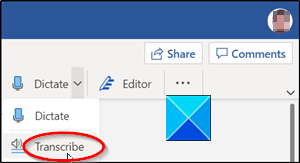
Lépjen a Szalag(Ribbon) menübe, és válassza a Diktálás(Dictate) lehetőséget. Bontsa ki a menüt a legördülő nyílra kattintva, és válassza az Átírás(Transcribe) lehetőséget.
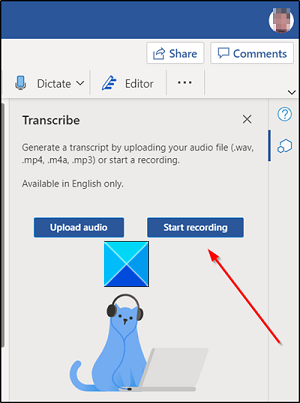
Kezdje el a beszélgetés rögzítését.
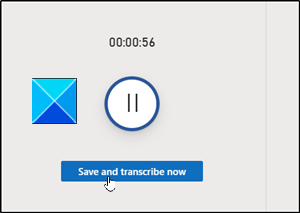
Ha kész, állítsa le a felvételt, és nyomja meg a Mentés és átírás most(Save and transcribe now) gombot.
Engedélyezze a fájl feltöltését a OneDrive -ra . Ez eltarthat egy ideig.
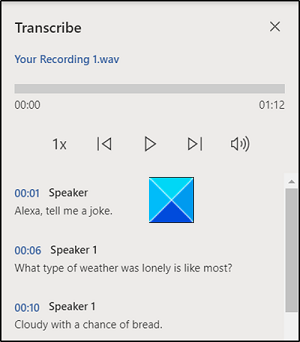
Ezt követően megjelenik egy oldalsáv az újonnan generált WAV formátumú átirattal(WAV format) .
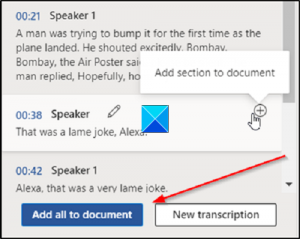
Itt kiválaszthatja, hogy az átirat egy részét hozzáadja a dokumentumhoz, vagy a teljes átiratot anélkül, hogy mindegyiket be kellene írnia.
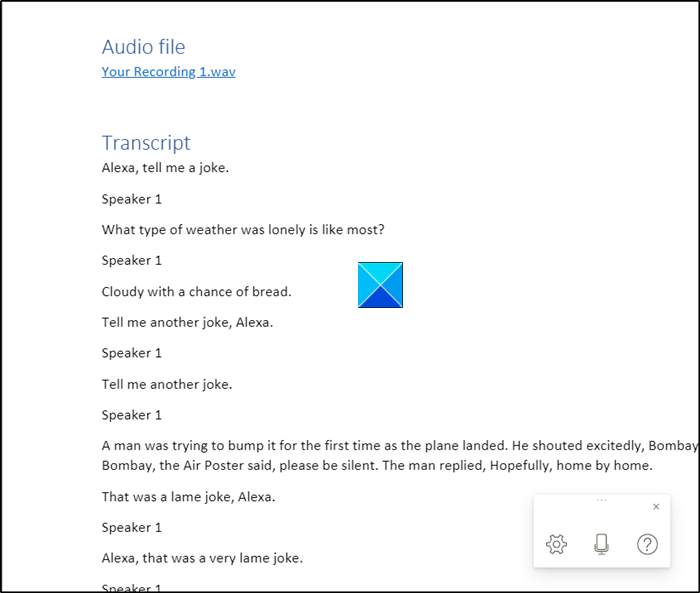
Lehetővé teszi továbbá, hogy idézeteket vonjon le az átírásból, és tetszés szerint beillesztheti azokat a dokumentumba a Microsoft mesterséges intelligencia (AI) segítségével az Azure Cognitive Services szolgáltatáson(Services) keresztül .
Jelenleg a Microsoft webes verziója havi ötórás limittel rendelkezik a feltöltött felvételekre, és minden feltöltött felvétel 200 MB-os méretkorlátozásra van korlátozva.
Olvassa el a következőt(Read next) : A bekezdésjelek kikapcsolása a Microsoft Word programban(How to Turn off Paragraph marks in Microsoft Word) .
Related posts
Hogyan lehet szöveget beszúrni egy alakzatba a Wordben
Hogyan használhatjuk a hivatkozott szöveget a Wordben több dokumentum frissítéséhez
Szöveg beszúrása Word fájlból egy Publisher kiadványba
Hogyan lehet táblázatot szöveggé és szöveget táblázattá alakítani a Wordben
Hogyan lehet szöveget kivonni egy képből Word segítségével
Képek és szövegek csoportosítása a Wordben
A bekezdésjelek kikapcsolása a Microsoft Word programban
Szöveg konvertálása beszédté offline módban a TTFox Firefox böngészőbővítmény segítségével
Füzet vagy könyv létrehozása a Microsoft Word segítségével
Az Újraírási javaslatok használata a Word for Web alkalmazásban
A JAVT egy ingyenes beszédfelismerő és szövegfelolvasó szoftver
Easy Speech2Text: Könnyedén konvertálhat beszédet szöveggé vagy szöveget beszédté
Hogyan kereshet szót vagy szöveget egy weboldalon bármely webböngészőben
Formázza a szöveget felső vagy alsó indexként a Word, Excel, PowerPoint alkalmazásban
A Word Online legjobb számlasablonjai ingyenes üzleti számlák létrehozásához
Hogyan írjunk szöveget egy sorba a Wordben anélkül, hogy áthelyeznénk
A szöveg irányának megváltoztatása a szöveg elforgatásával a Wordben
A Word Quick Parts Document Property funkciójának használata
Szövegeffektusok hozzáadása a WordArthoz az Office-alkalmazásokban
Szöveg keresése és cseréje a Microsoft Wordben Androidra
